はじめに
このドキュメントでは、ゼロタッチ導入を使用してAndroidデバイスにCisco Secure ClientとUmbrellaモジュールを導入する方法について説明します。
背景説明
Workspace One、Cisco Meraki、Microsoft IntuneなどのMDMソリューションによるゼロタッチ導入を使用して、AndroidデバイスにCisco Secure ClientとUmbrellaモジュールを導入できます。このプロセスにより、アプリケーションとブラウザトラフィックに対するシームレスなDNSレイヤ保護が可能になり、Always On VPNが有効になり、VPNとSEULA受け入れに関するユーザの介入が不要になります。
前提条件
- Android Enterprise Mobility Management(EMM)の登録とデバイス登録を完了し、作業プロファイルを作成します。
- MDMアプリケーション(Hub)は、作業プロファイルの下に表示されている必要があります。
- Cisco Secure Clientの割り当てとインストールは、Always On VPNプロファイルをIntelligent Hubに公開してインストールした後に行ってください。
導入手順
A. Always On VPNプロファイルの作成
-
プロファイルに移動:
- Resources > Profiles & Baselines > Profilesの順に選択します。
- Addaddをクリックして、新しいプロファイルを作成します。
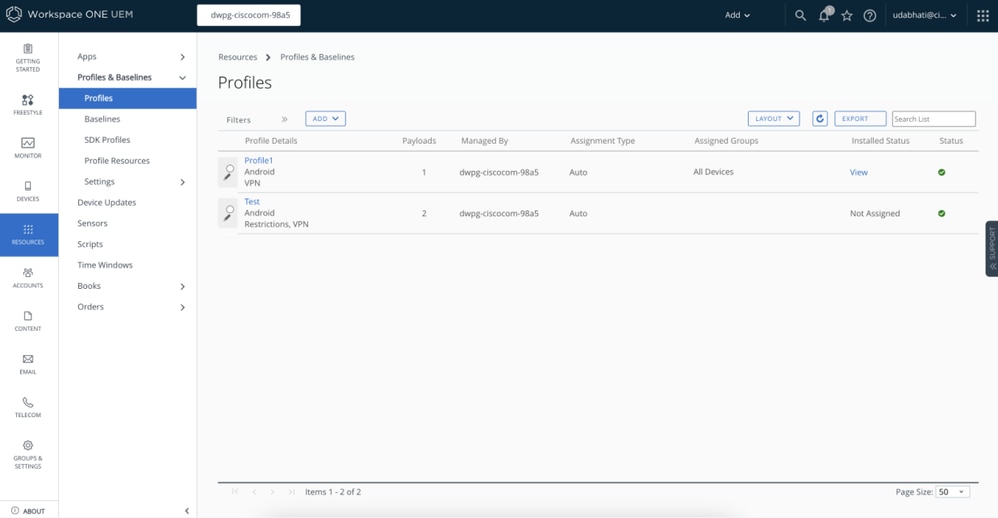
-
プロファイル設定:
- プラットフォームとしてAndroidasを選択します。
- requiredManagement Typeを選択します。
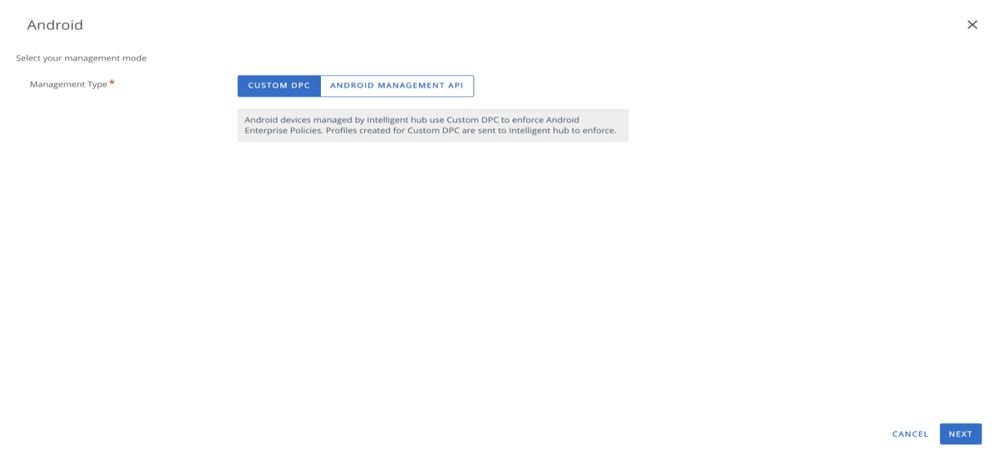
-
VPNの設定:
- プロファイルセクションで、VPN設定に移動し、追加をクリックします。
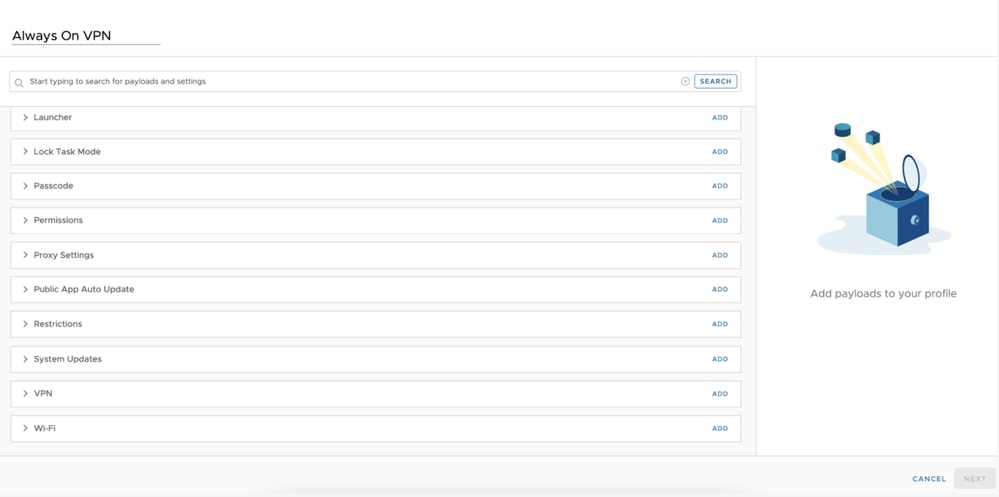
- 次の必須フィールドに入力します。
- 接続タイプ:Cisco AnyConnect
- サーバ:cisco://local
- EnableAlways On VPN:必要に応じて、その他のプロパティを設定します。
- EnablePer-App VPN Rules』を参照してください。
- EnableSet Activeを発行します。
- Next をクリックします。
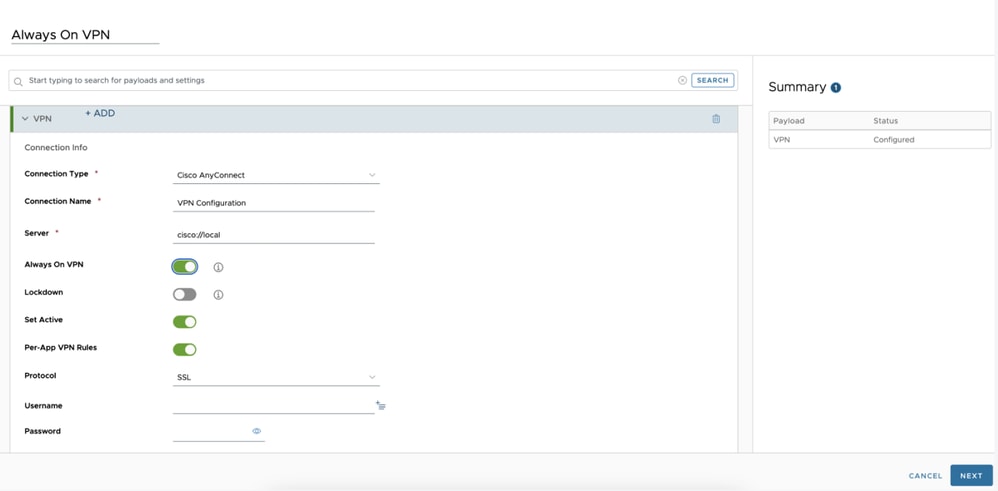
-
プロファイルの割り当て:
- スマートグループは空白のままにします。
- 必要なデバイスにプロファイルを割り当てます。
- 配置値を選択します。
- [保存してパブリッシュ]をクリックします。
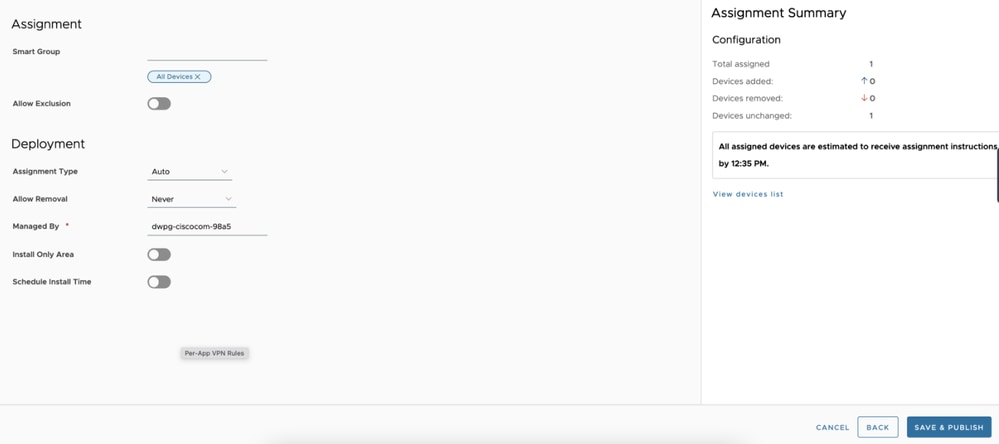
B. Cisco Secure Clientアプリケーションの割り当て
-
アプリを追加します。
- Resources > Native > Publicの順に選択します。
- Play StoreからCisco Secure Clientを追加します(まだ使用できない場合)。
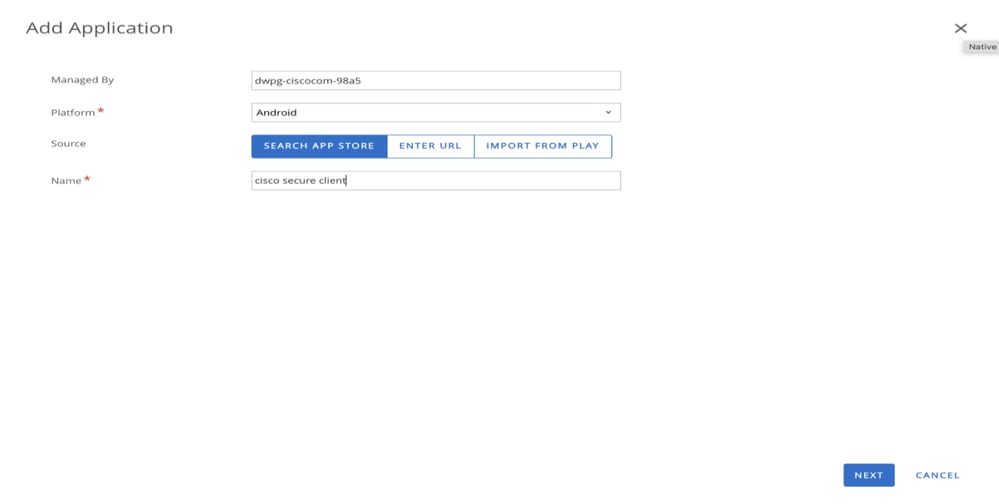
-
アプリの割り当て:
- アプリを選択し、必要な値を入力します。
- [割り当て]セクションで、新しい割り当てを作成します。
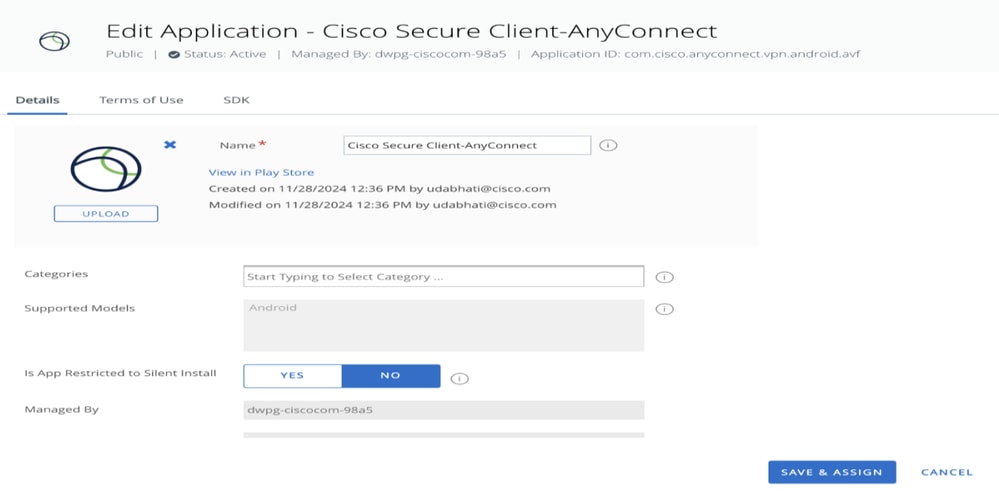
-
配信の設定:
- [Distribution]セクションに詳細を入力します。
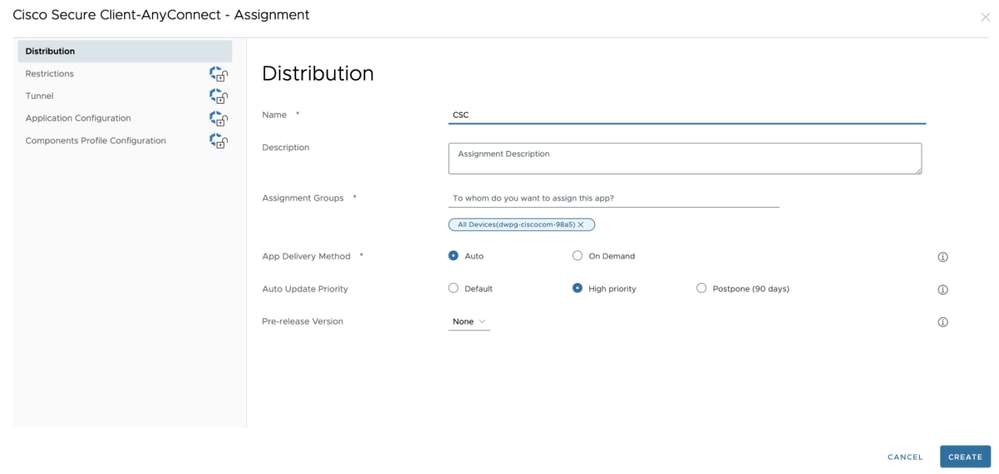
-
管理アクセスの有効化:
- Restrictionstabで、Managed Accessを有効にします。
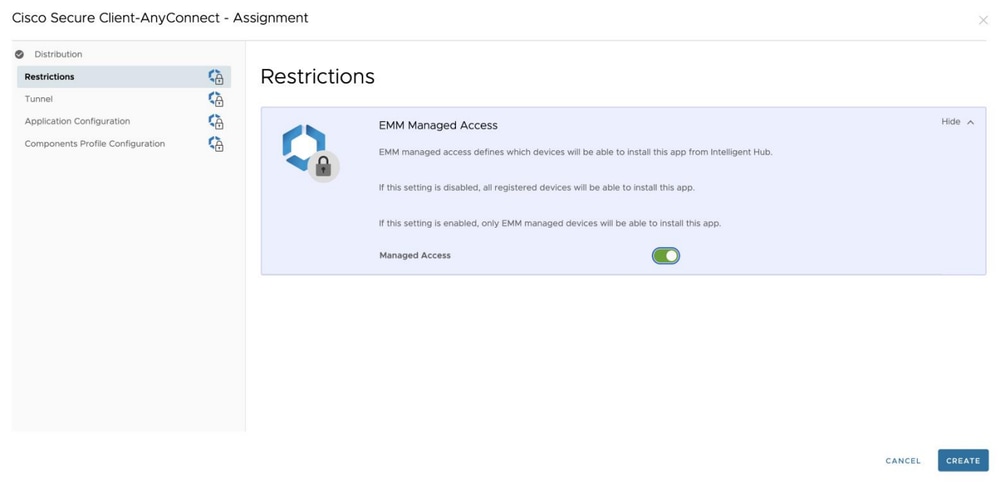
-
プロファイルの選択:
- Tunneloptionで、Android (Custom DPC)の下で以前作成したプロファイル('Always On VPN')を選択します。
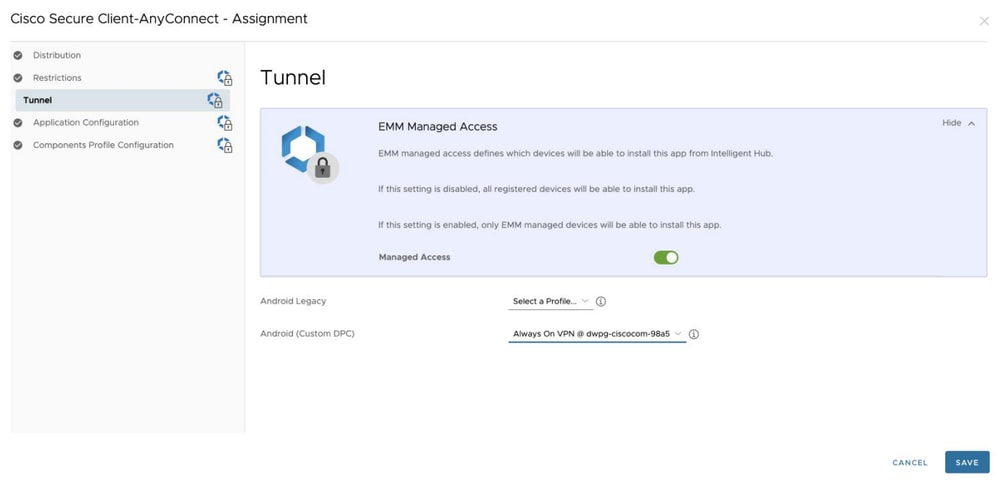
-
アプリケーションの設定:
- UmbrellaダッシュボードからダウンロードしたAndroid設定ファイルから、Org IDandReg トークンなどのアプリケーション設定の詳細を入力します。
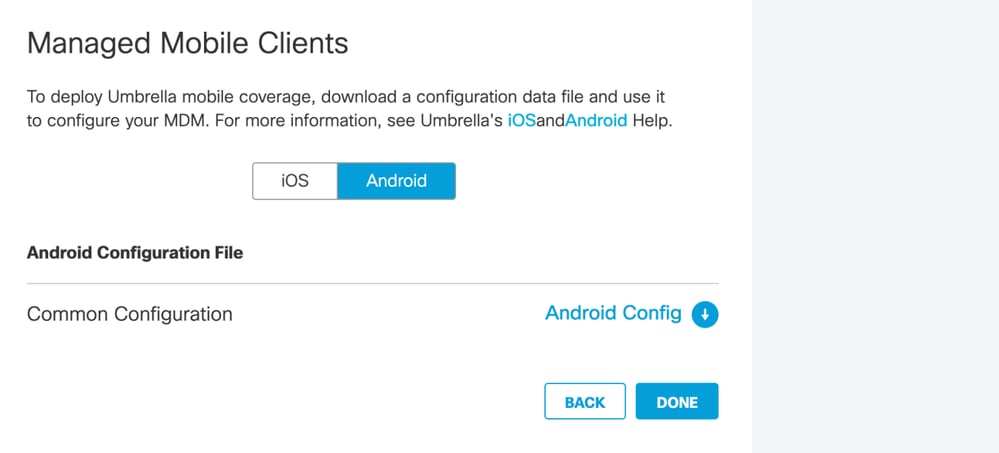
- EnableAccept SEULA:ユーザが手動によるSEULA受け入れをバイパスできるようにします。
- EnableAlways On VPN Mode for Umbrella Protection:Cisco Secure ClientによるシームレスなVPN管理のみを行います。
- ユーザによる新しいVPN接続の作成をブロックします(Hostフィールドは空のままにします)。
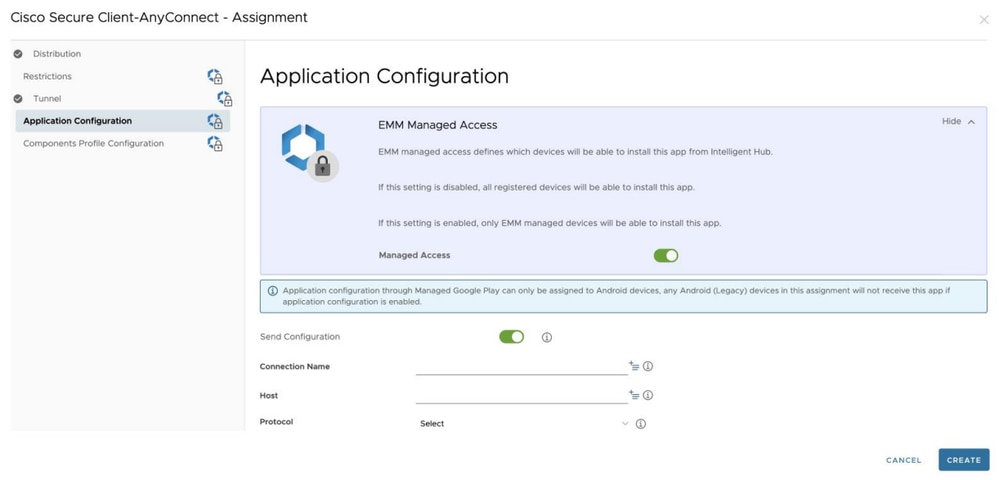
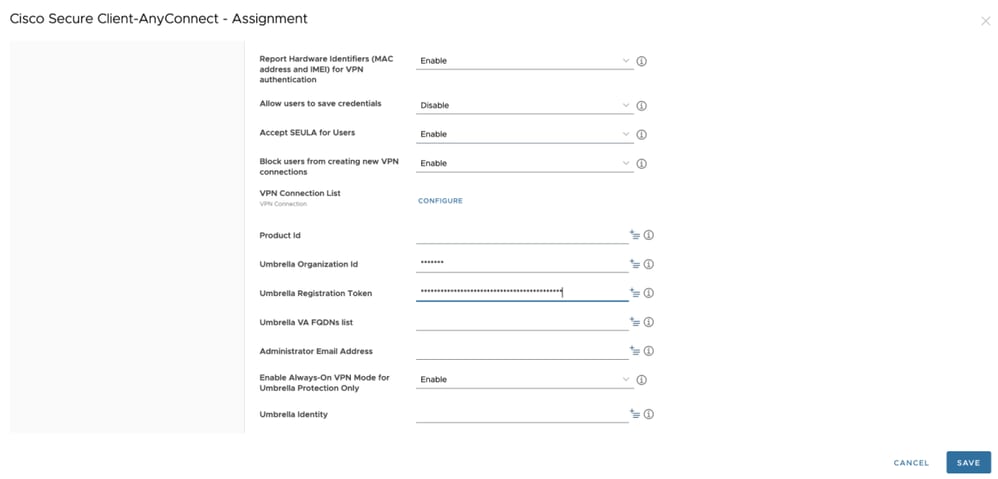
-
保存してパブリッシュ:
- 変更を保存し、Cisco Secure Clientアプリケーションを公開します。
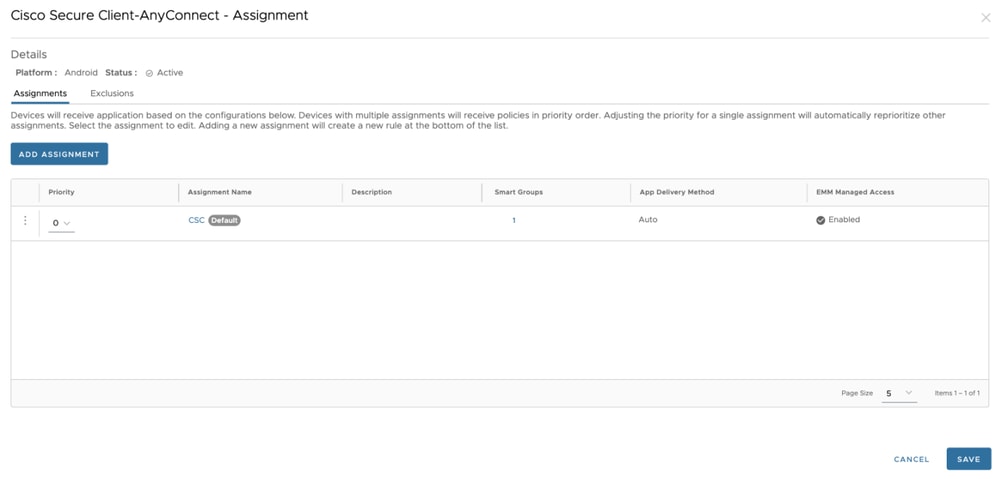
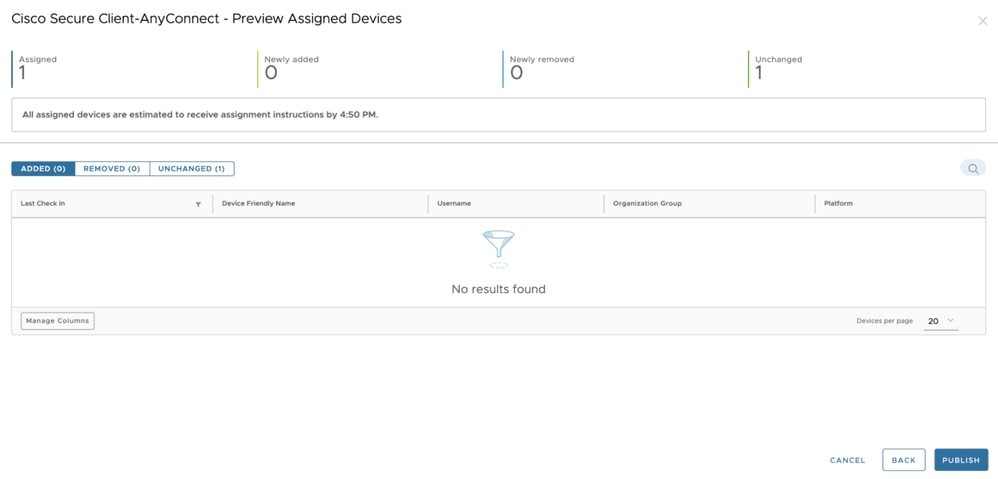
-
Umbrella証明書のプッシュ:
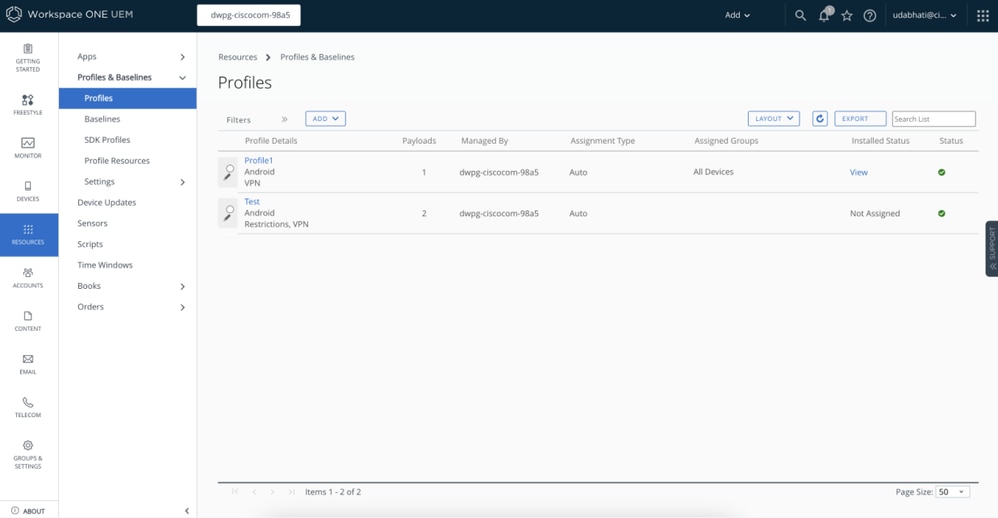
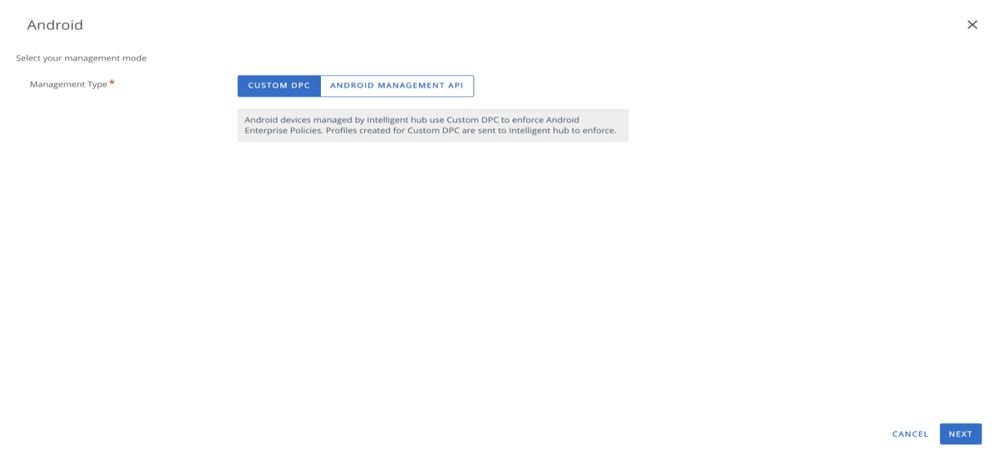
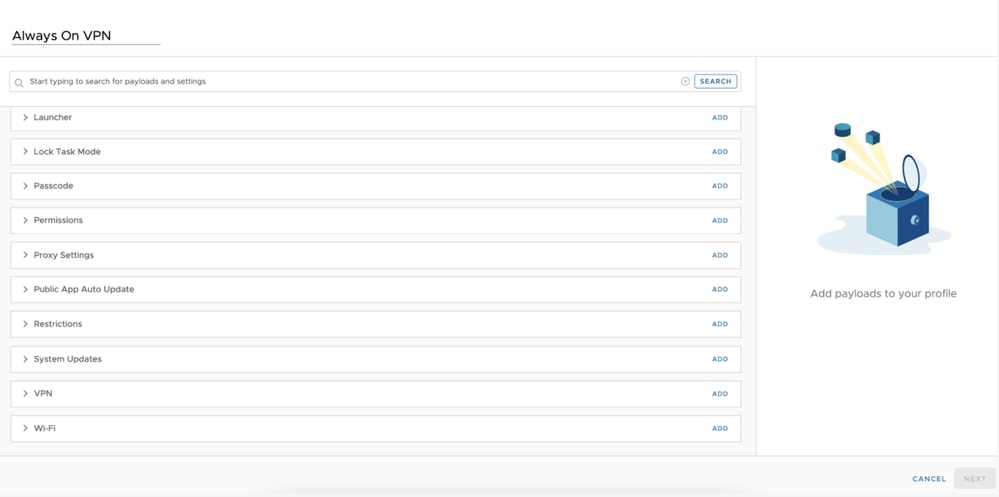
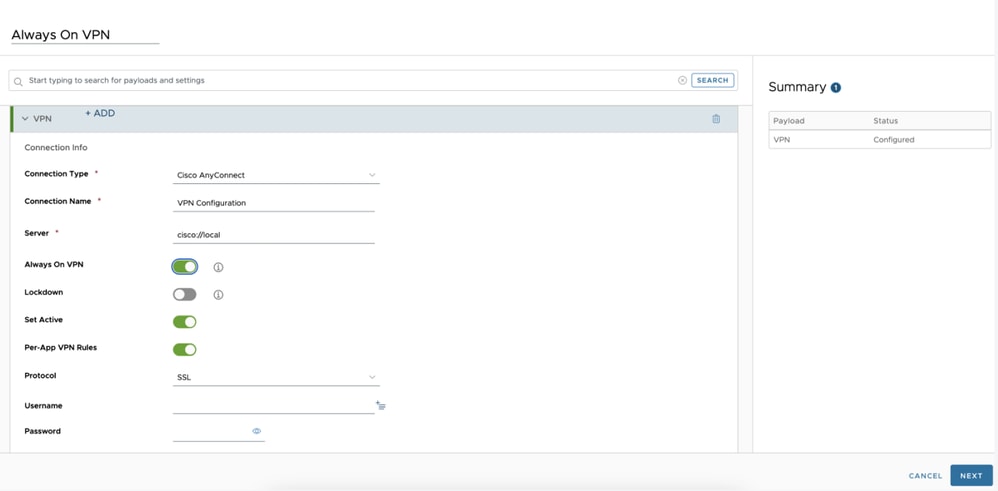
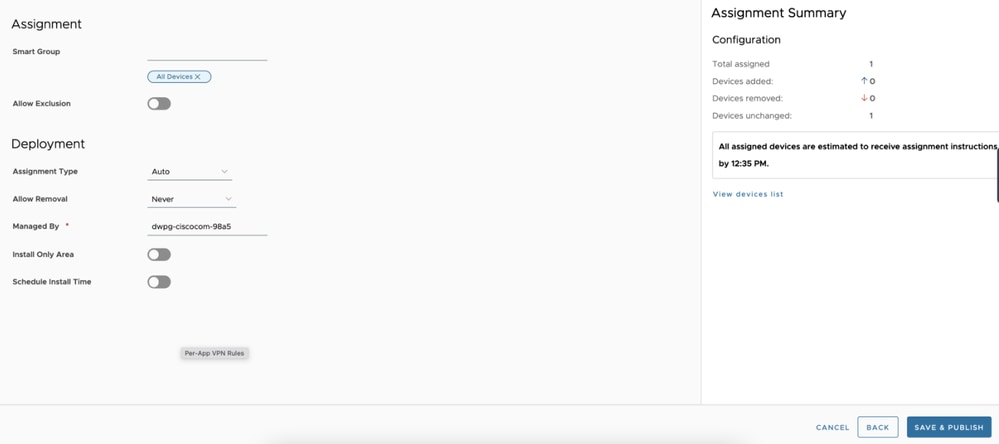
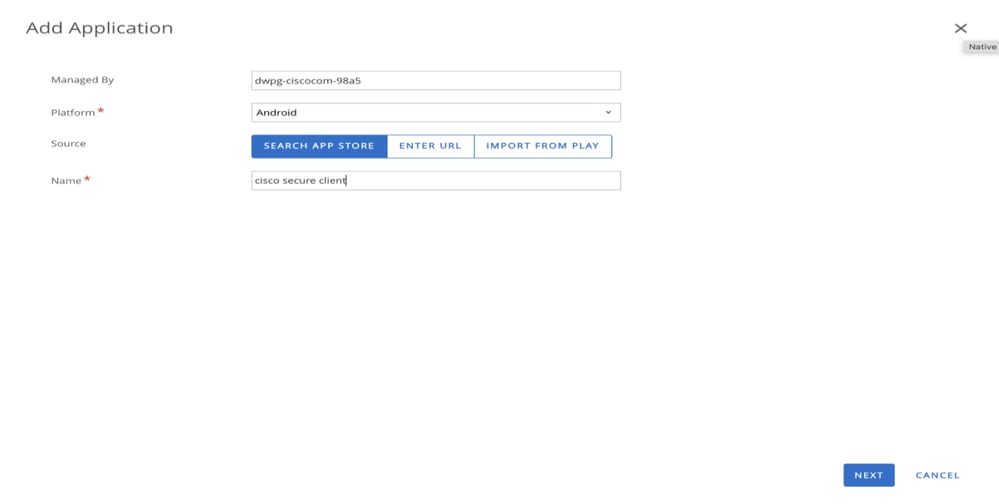
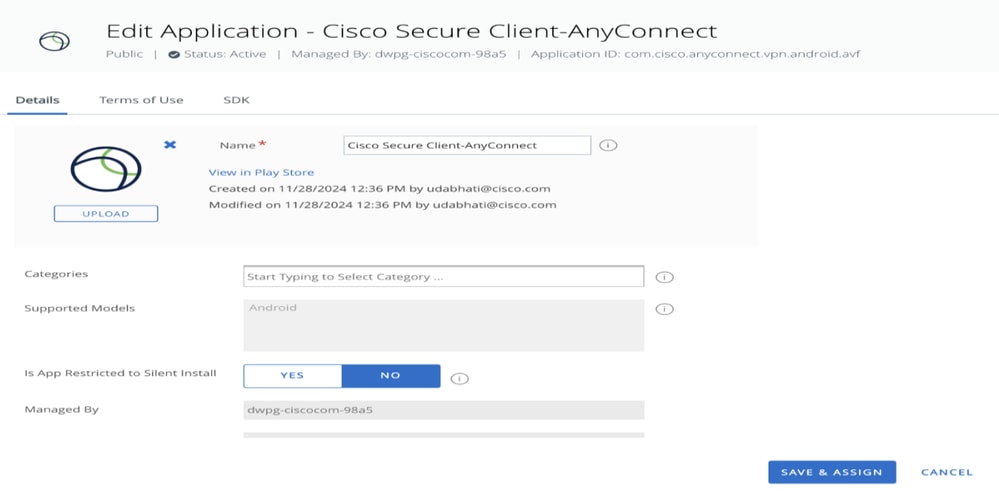
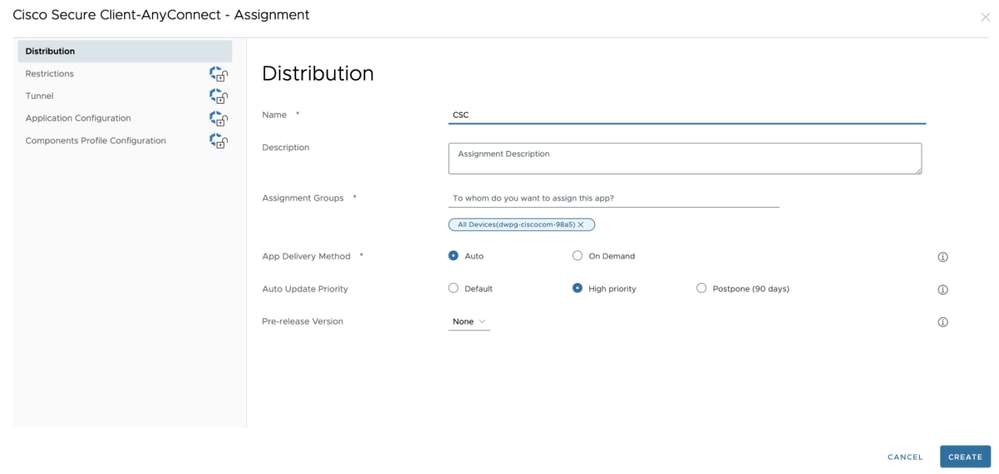
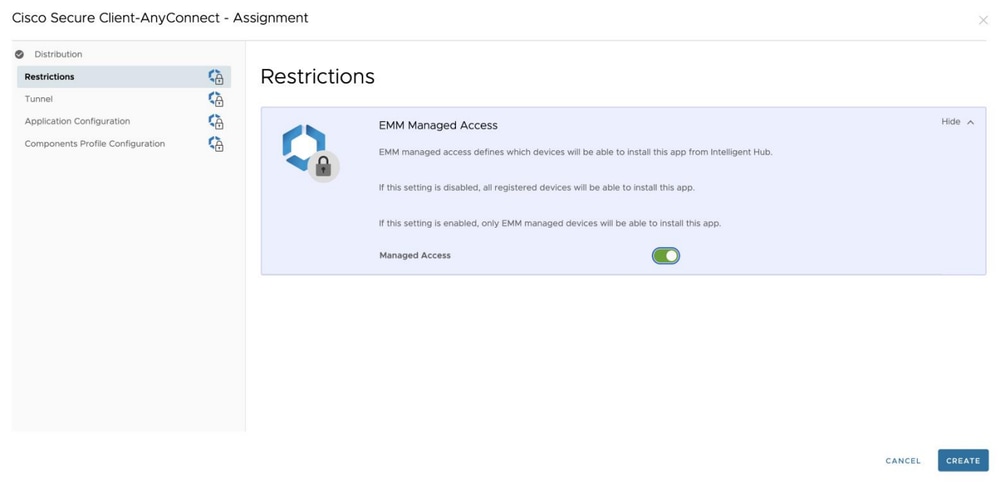
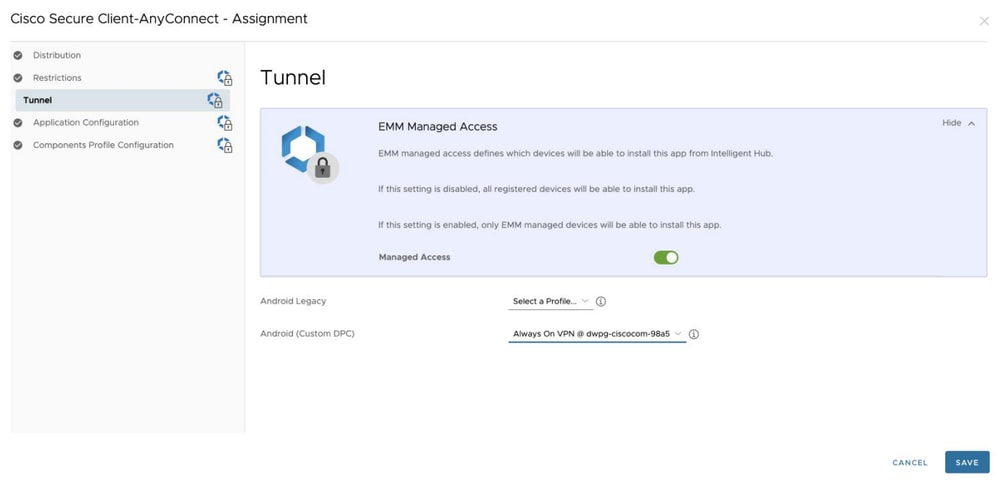
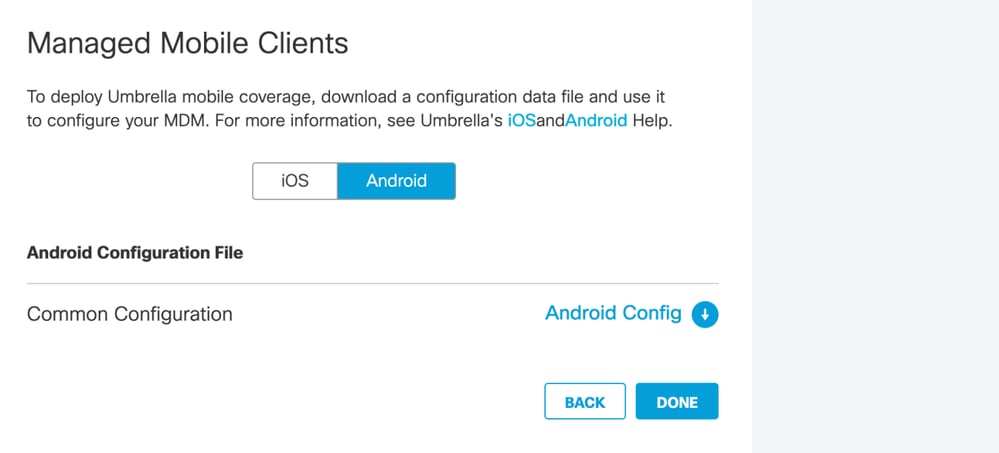
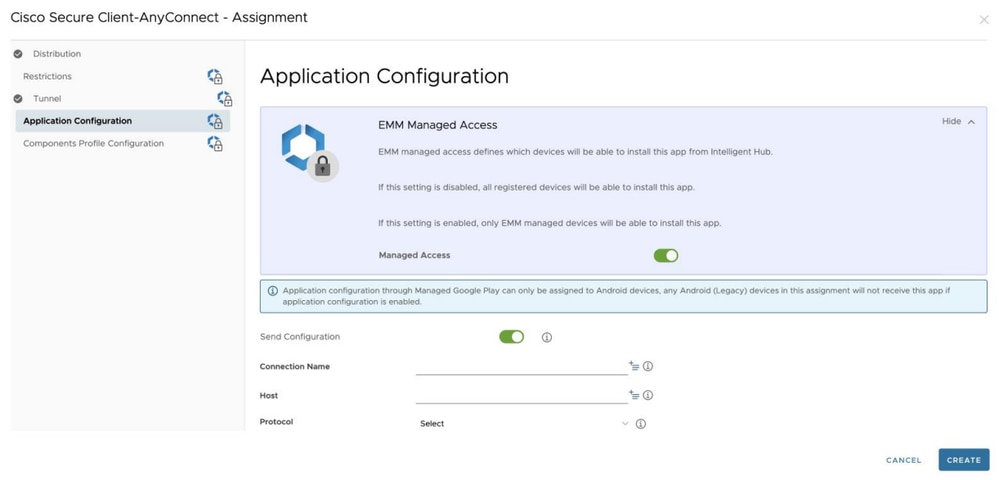
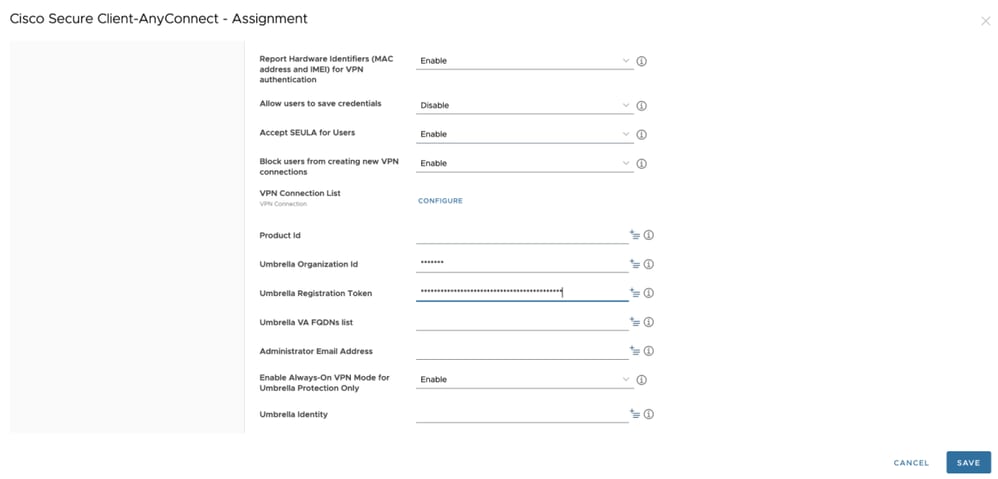
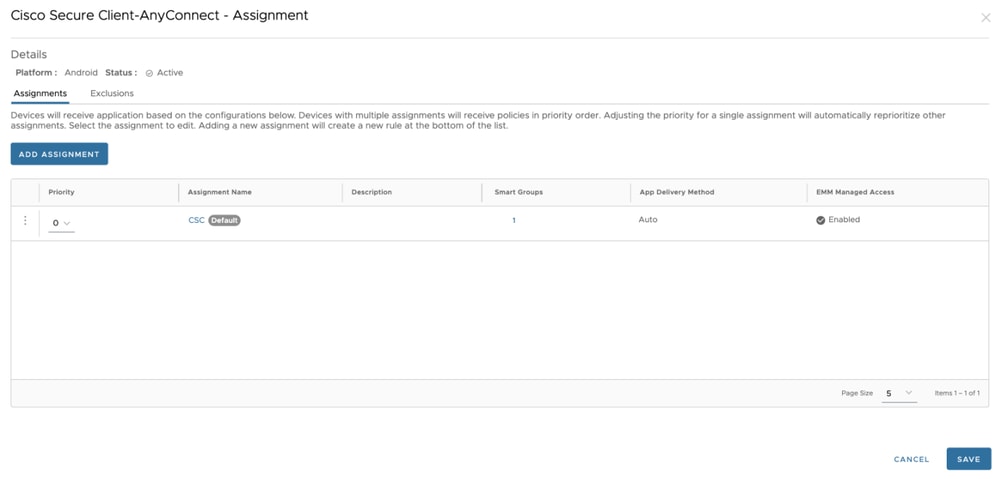
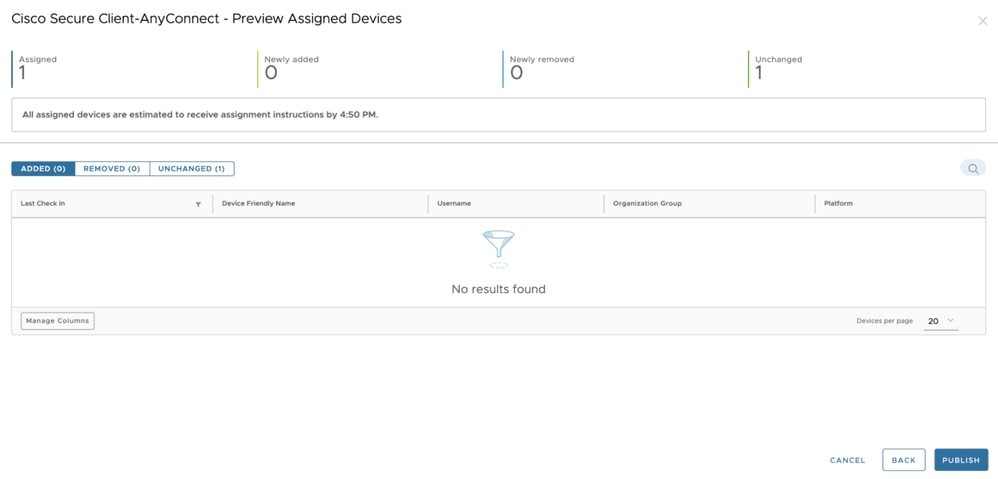
 フィードバック
フィードバック